4 funzioni utili che rendono l'e-mail di Outlook.com più fantastica
Varie / / February 12, 2022
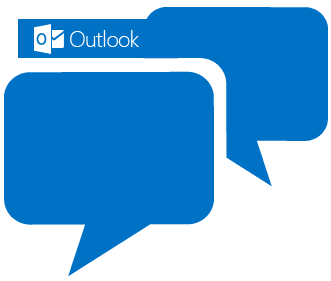
Il tutto nuovo
Interfaccia di posta di Outlook.com
ha guadagnato lodi in tutto il mondo. Personalmente, ritengo che Microsoft abbia fatto abbastanza bene
lavorando sullo spazio dello schermo
e rendendo disponibile il massimo spazio per le e-mail. E questo hanno ottenuto senza perdere altri servizi integrati.
Quando si parla di e-mail e spazio, ho una domanda da porre. Sei a conoscenza delle funzionalità integrate per l'utilizzo di questo spazio? Per rispondere a questo, discuteremo di cose che svolgono un ruolo nell'occupare lo spazio e ottimizzarle per migliorare la nostra posta elettronica esperienza di lettura.
Per attivare/disattivare una di queste funzionalità dovrai accedere a Impostazioni della posta di Outlook e fare clic su Più impostazioni di posta elettronica.

Sul Opzioni scorrere la pagina fino alla sezione per Leggere la posta elettronica. Quindi fare clic su ciascuno dei collegamenti per modificare le impostazioni predefinite e sfornare secondo la propria comodità.
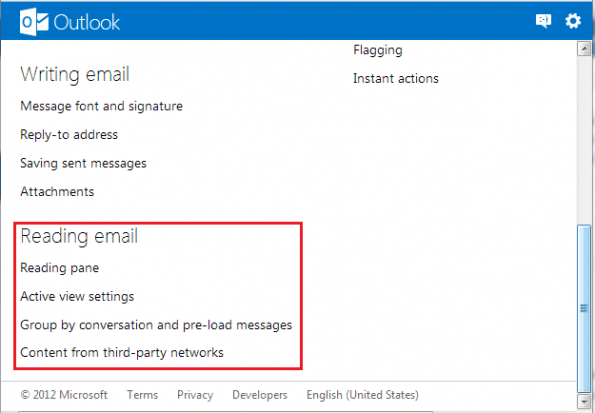
Riquadro di lettura
Il riquadro di lettura è una funzione meravigliosa da avere per accelerare il processo di partecipazione alle e-mail. Fornisce una rapida anteprima dei messaggi senza doverli aprire in modalità di visualizzazione completa. Sebbene il desktop di Outlook lo abbia da molto tempo, c'è anche un modo per farlo attiva lo stesso su Gmail.
Su Outlook Mail è ancora più semplice attivarlo. Clicca sul icona delle impostazioni (a forma di ingranaggio). e scegli la posizione del Riquadro di lettura che ti si addice meglio.
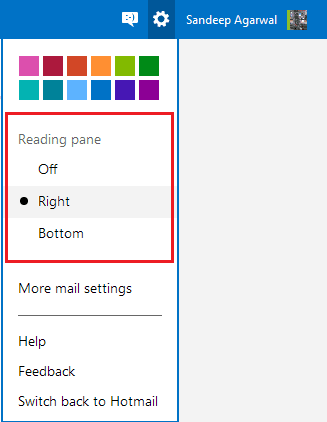
Di seguito è mostrato come appare l'interfaccia quando il riquadro di lettura è attivo. La terza colonna è ciò che presenta lo spazio di anteprima.

Visualizzazione attiva
Nel client desktop di Outlook è possibile visualizzare in anteprima gli allegati direttamente nel riquadro di lettura che ancora una volta fa risparmiare un sacco di tempo e fatica. Nella stessa riga puoi attivare le anteprime per Outlook Mail e goderti la semplicità di visualizzare gli allegati (non tutti i tipi però) senza doverli aprire.
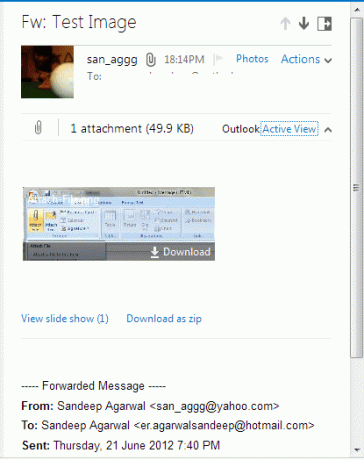
La seconda cosa riguarda l'interazione con messaggi e-mail e contenuti di terze parti senza dover navigare e visitare i loro siti web. Ad esempio, puoi commentare un aggiornamento di stato (su un sito di social network) dalla notifica e-mail stessa.
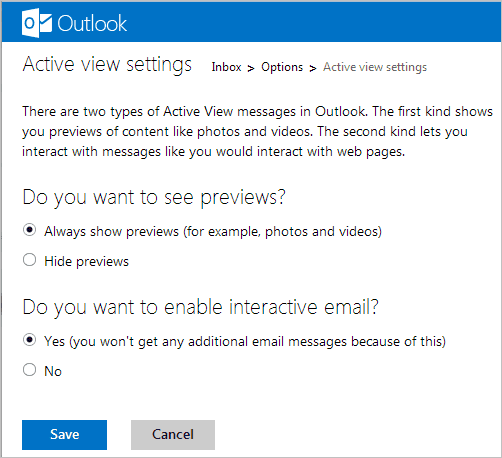
Visualizzazione conversazione e precaricamento dei messaggi
La maggior parte dei servizi di posta elettronica mostra una riga (nella posta in arrivo) per ogni messaggio che arriva lì. Tuttavia, quando sei in un'e-mail di conversazione, potresti voler risolvere questa complessità lasciando che il sistema rappresenti tutti i messaggi con lo stesso oggetto su un'unica riga. Il primo messaggio nell'immagine sottostante mostra uno di questi casi (il numero, 2, indica il numero di interazioni su quello).
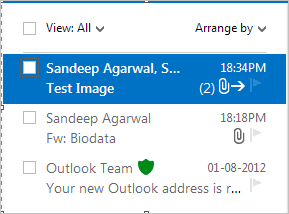
Il precaricamento dei messaggi è un potenziamento delle prestazioni in virtù del quale non viene impiegato tempo per scaricarli durante la visualizzazione.
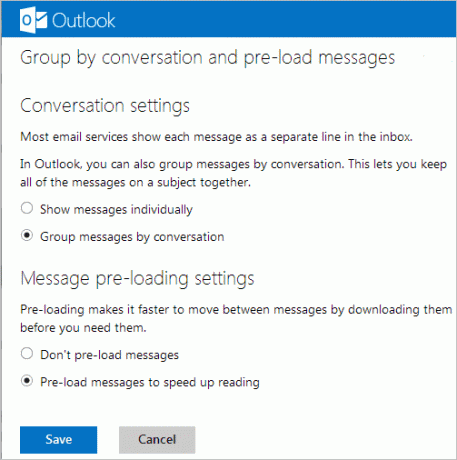
Contenuti di rete di terzi
Recentemente abbiamo discusso di un componente aggiuntivo per client desktop Outlook che importa le informazioni social dei mittenti di posta elettronica e ti aiuta a visualizzare più informazioni sulle persone o persino a connetterti facilmente. Outlook.com integra già le funzionalità social e ti consente di gestire le impostazioni sulla privacy in Posta in arrivo->Opzioni->Contenuto da reti di terze parti.
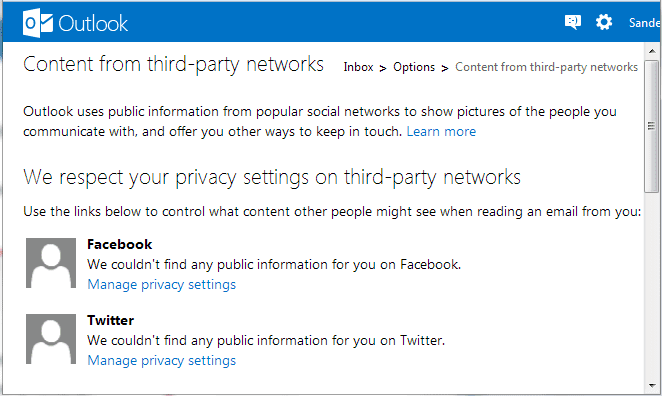
Inoltre puoi anche controllare e tenere sotto controllo quali informazioni social visualizzano le altre persone su di te mentre leggono le tue email.
Conclusione
Tutte queste funzionalità, quando attivate, si integrano nello spazio della home page e rendono questo nuovo servizio di posta elettronica migliore e più facile da usare. Che ne dici?
Ultimo aggiornamento il 03 febbraio 2022
L'articolo sopra può contenere link di affiliazione che aiutano a supportare Guiding Tech. Tuttavia, non pregiudica la nostra integrità editoriale. Il contenuto rimane imparziale e autentico.



